Libreoffice calc это аналог какой программы из пакета microsoft office
Программные продукты LibreOffice и Microsoft Offcie - это всемирно известные офисные пакеты. Первый из них является полностью свободным и бесплатным, второй же - платная программа корпоративного уровня, которая является условным стандартом для ведения документов и различной отчетности.
Обе программы имеют длинную историю развития и почти одинаковы за предназначением. В операционной системе Linux может полноценно работать только Libreoffice, но действительно ли это так плохо? Чем Microsoft Office лучше? В этой статье мы попытаемся выполнить сравнение этих двух продуктов, а также выяснить что лучше Libreoffice или Microsoft Office. Сравнивать, как полагается, мы будем по категориях.
1. История развития
Первый выпуск LibreOffice состоялся в 2001 году. Тогда программный пакет развивался компанией Sun Microsystems и назывался OpenOffice. С самого начала программа распространялась под открытой лицензией GPL и была полностью свободна. Ее код был основан на проекте StarOffice. Затем, Sun была куплена Oracle, а большинство разработчиков основали некоммерческую организацию The Document Foundation, которая занялась разработкой форка OpenOffice - LibreOffice.
Microsoft Office начал развиваться гораздо раньше. Первую версию компания Microsoft выпустила в 1990 году. Над программой работали профессиональные программисты и новые версии выходили почти каждый год. Поэтому сложилась ситуация, когда при первом релизе LibreOffice (тогда OpenOffice) продукт от Microsoft опережал его почти на 10 лет.
2. Разработка и координация
Как уже было сказано, координацией разработки LibreOffice сейчас занимается некоммерческая организация The Document Foundation. Изначально в TDF входили только Google, SUSE, Red Hat и FSF, но позже присоединились и другие организации, например Intel и AMD. Над разработкой продукта работают, в основном, энтузиасты, но многие компании выделяют ресурсы разработчиков для развития проекта. Раньше много разработчиков выделяла SUSE, за ней Red Hat и Canonical. В среднем, над проектом работают 300 активных разработчиков, но этого все еще недостаточно для очень быстрого развития.
Microsoft Office контролируется одной компанией. Все разработчики наняты на полный рабочий день и отдают все силы этому проекту. Благодаря этому Microsoft Office развивается намного быстрее, чем LibreOffice.
3. Состав пакетов
Каждый офисный пакет содержит все необходимые программы для редактирования документов. В состав Microsoft Office входят:
- Word - текстовый процессор для работы с документами;
- Excel - программа для работы с электронными таблицами;
- PowerPoint - программа для создания презентаций;
- Outlook - управление персональной информацией и почтой;
- Access - работа с базами данных;
- Binder - управление подшивками;
- FrontPage - создание веб-страниц;
- PhotoDraw - графический редактор;
- Publisher - программа для работы с визитками, буклетами и другими публикациями;
- Project - управление проектами.
LibreOffice имеет следующий комплект:
- Writer - для редактирования текстовых документов;
- Calc - для редактирования электронных таблиц;
- Base - для управления базами данных;
- Draw - редактирование векторных изображений;
- Math - работа с математическими формулами;
- Impress - программа для создания презентаций.
Как вы можете заметить в LibreOffice недостает некоторых программ, например, почтового клиента, графического редактора и т д. Но это не проблема, поскольку существует множество таких программ с открытым кодом, которые вы можете использовать. Например, тот же Thenderbird, Gimp, Krita.
4. Функциональность
Одно из важных отличий LibreOffice vs Microsoft Office - это отличия в функциональности. За столько лет развития LibreOffice во многом догнал Microsoft, так что обычные пользователи, возможно, и не заметят недостатков, но все же они есть.
В текстовом редакторе Libreoffice нельзя отметить текст левой кнопкой мыши, кликнув напротив рядка, поддержки разделов для разграничивания форматирования вообще нет, настройка размера полей на линейке не прилипает к делениям из-за чего может быть сложно выбрать правильный размер. Вставка изображений в колонтитул работает некорректно, не поддерживается вставка короткого и длинного тире с помощью сочетаний клавиш.
В Writer отклонения незначительные и в принципе, с ними мириться можно, в Calc тоже есть несколько проблем: не поддерживаются макросы MS Office, переместить одну ячейку нельзя, не поддерживается умное автозаполнение ячеек по правой кнопке, название функций только на английском, к тому же вы не можете использовать функцию из макроса. Самый значительный недостаток всех программ пакета в том, что если вы откроете в них документ Microsoft Office, то он может выглядеть совсем по другому.
Из плюсов LibreOffice можно отметить поддержку расширений, с помощью которых можно очень сильно улучшить работоспособность программы. MS Office поддерживает только программирование на Basic, тогда, как LibreOffice позволяет использовать Basic, JavaScript, BeanShell и Python, также поддерживается возможность синхронизации документов с облачными хранилищами, такими как Google Drive, OneDrive и так далее. LibreOffice лучше поддерживает работу с большими документами, а также другие возможности.
Из всего выше перечисленного можно сделать вывод, что несмотря на свои недостатки LibreOffice полностью пригоден для использования. А в некоторых случаях, даже оказывается, что LibreOffice лучше MS Office.
5. Интерфейс
Это самое основное отличие офисных пакетов Microsoft Office и LibreOffice, которое мешает многим пользователям перейти к использованию свободного пакета. Интерфейс LibreOffice выглядит очень старомодно, иконки слишком просты, пункты меню находятся не на привычных местах. Libreoffice пытается догнать Microsoft Office, в версии 5.3 был добавлен ленточный интерфейс, но программе все еще далеко до оригинала в плане интерфейса.


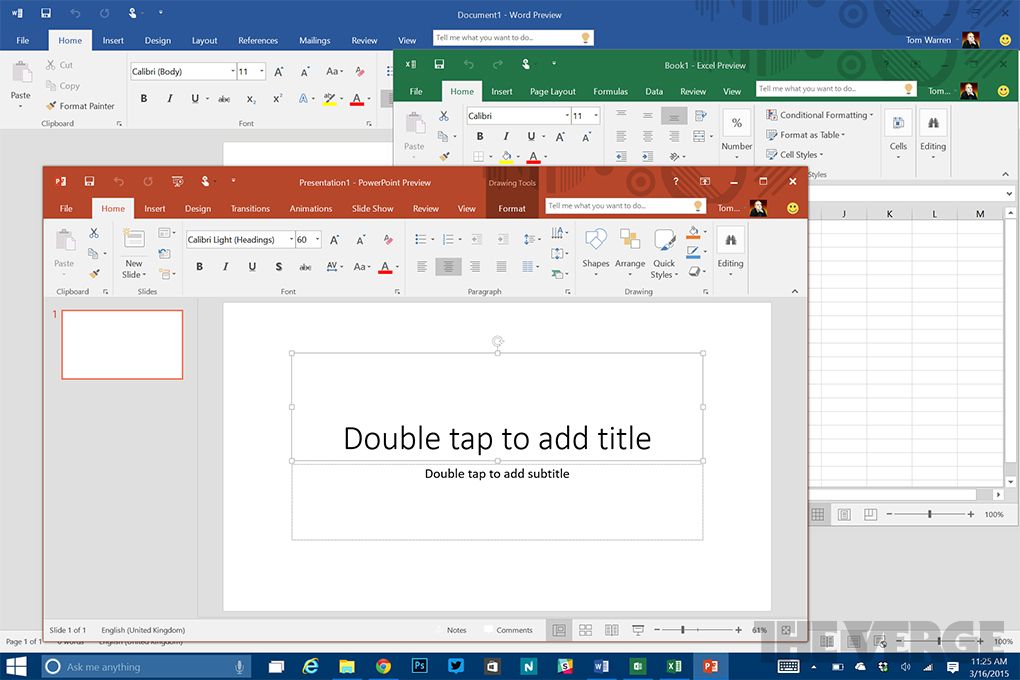
Интерфейс Microsoft Office стал стандартом для офисных программ. К такому интерфейсу привыкли большинство пользователей. Даже когда Microsoft поменял стандарты интерфейса в Microsoft Office 2010, многие не захотели переходить на новую версию.
6. Платформы
В плане поддерживаемых платформ сравнение libreoffice и microsoft office, явно на стороне первого. LibreOffice полностью поддерживает Windows, Linux, MacOS, к тому же сейчас разрабатывается порт для Android. Также, недавно была выпущена версия LibreOffice Online, учитывая, что она распространяется с открытым исходным кодом, то ее можно установить на свой сервер.

Micorosoft Office имеет только версию для Windows и MacOS, а также приложение для Android. Онлайн версия MS Office имеет урезанную функциональность и доступна бесплатно на официальном сайте, но вы не можете развернуть ее в своей инфраструктуре. Также есть платная и более полная онлайн версия Office 365.
Выводы
В этой статье мы рассмотрели основные отличия libreoffice или microsoft office. Несложно понять, что Microsoft Office сильно опережает своего конкурента по большинству параметров. Но у него есть два преимущества, это поддержка платформы Linux, а также бесплатность для использования. Очень просто понять что лучше libreoffice или microsoft office, но возможно и крупным корпорациям необходимо применять именно пакет от Microsoft, а обычным пользователям будет достаточно функциональности LibreOffice.
Видео на английском со сравнением Microsoft Office vs LibreOffice:
Программа LibreOffice: подробная инструкция по установке
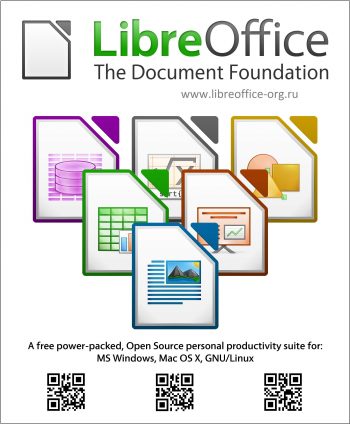
LibreOffice Writer – текстовый редактор, почти полный аналог Microsoft Word. Можно набирать и редактировать текст, легко открывает документы формата doc и docx, а также rtf, txt, html и другие. Причем сохранить созданную страницу можно в любом из этих форматов, а также в pdf, xml, png, jpg.
Если у вас на компьютере стоит Windows, то работаете с документами, вы, скорее всего, в программах Microsoft Office. Это привычные, понятные и удобные редакторы, обращению с которыми нас учат еще в школе.
Но довольно давно существует и альтернативный вариант – пакет офисных программ LibreOffice. Сейчас он настолько догнал в развитии своего основного конкурента, что функционал некоторых программ почти полностью совпадает.
Кому будет интересен LibreOffice? Когда и как его использовать? Есть ли смысл отказываться от Microsoft Office и пробовать что-то новое? Ведь любой человек, даже очень далекий от программирования, знает главный закон обращения с компьютером: «Пока это работает – не трогай!». Давайте разберемся в этих вопросах, а заодно узнаем, как установить Либер Офис на свой компьютер.
Содержание
Все о LibreOffice от А до Я
Если поискать информацию в интернете, то почти в каждой ссылке вам будет встречаться примерно такое определение: «LibreOffice – кроссплатформенный, свободно распространяемый офисный пакет с открытым исходным кодом, созданный как ответвление OpenOffice в 2010 году» (взято из Wikipedia).
Если перевести это определение на человеческий язык, то вот, что оно означает.
Кроссплатформенный – т.е. работает с разными операционными системами. LibreOffice легко ставится под Windows (начиная с версии XP), MacOS, Linux, и уже дорабатываются приложения для Android и Apple iOS. А значит вы сможете спокойно редактировать один и тот же документ с компьютера, планшета, телефона и ноутбука.
Свободно распространяемый – значит его скачивание и использование совершенно бесплатное, и техподдержка при этом будет у всех.
С открытым исходным кодом – т.е. принимать участие в улучшении программ может кто угодно (точнее, кто умеет программировать).
Не бывают одни плюсы
Вообще, разработкой этого аналога Microsoft занимается группа энтузиастов, которые основали некоммерческий фонд The Document Foundation. И это – главный минус LibreOffice. Получается, что ребята работают над ним «в свободное от основной работы время». Из-за этого развитие софта идет не так быстро, как хотелось бы.
Второй недостаток: ограниченность. Ниже представлена таблица сравнения функционала двух конкурирующих пакетов программ.
Writer – текстовый редактор
Calc – редактор электронных таблиц
Impress – для создания презентаций
Base – управление базами данных
Draw – редактирование векторных изображений
Math – работа с математическими формулами
Если присмотреться, в LibreOffice есть все программы, которыми пользуется большинство пользователей, и нет сложных и специализированных программ. Все потому, что этот пакет изначально был предназначен для повседневного использования обычными людьми, а не профессионалами.
Если программа максимально простая, значит нет и особых технических требований к системе. Для сравнения, после установки Microsoft Office занимает более 900 Мб жесткого диска, а LibreOffice около 600 Мб.
Кстати, об установке. Здесь вас тоже не ожидает никаких подвохов, все просто и интуитивно понятно. Давайте далее пошагово разберем, как установить LibreOffice к себе на компьютер.
Установка: пошаговая инструкция в картинках
- Для начала нужно скачать установочный файл по ссылке. В папке загрузки он будет выглядеть так

2. Два раза щелкаем по иконке левой кнопкой мышки, запускается процесс проверки системы и подготовки к установке

3. Через некоторое время открывается диалоговое окно с предложением установить пакет LibreOffice на ваш компьютер. Соглашаемся нажатием кнопки «Далее».
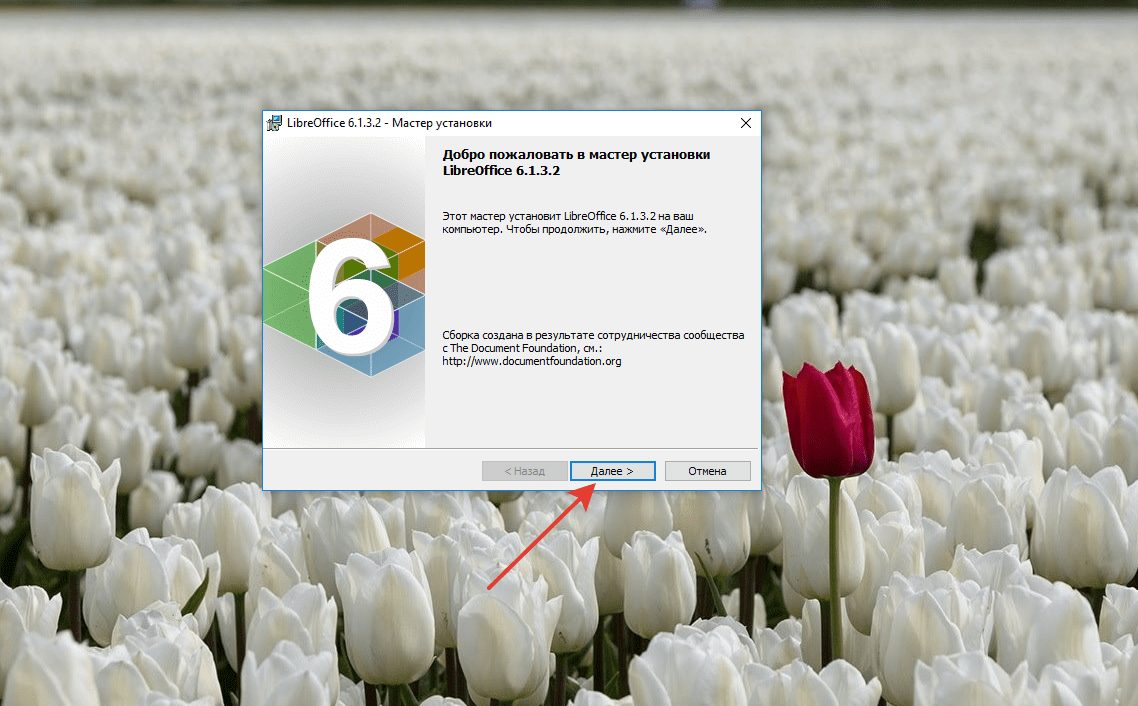
4. Следующий шаг – выбор подходящего типа установки. Если с компьютерами вы общаетесь на уровне не очень уверенного пользователя, то выбирайте «Обычный». Если есть желание и возможности поковыряться во внутренностях программы, тогда


7. Процесс установки запущен, нужно только подождать 2-3 минуты.

8. Все готово. Пакет программ LibreOffice установлен на ваш компьютер. Нажимаем «Готово» и закрываем диалоговое окно.
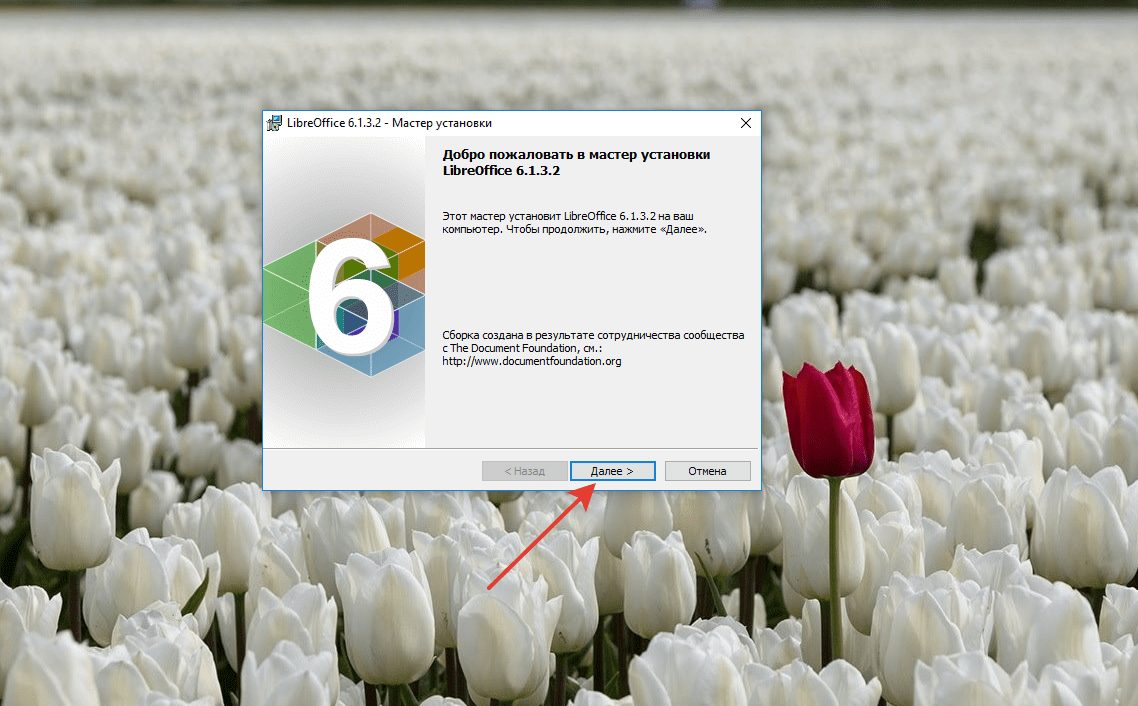
9. Для того, чтобы новый софт правильно встроился в работу операционной системы, ее стоит перезагрузить. Для быстрого запуска перезагрузки выберите «Да» в появившемся диалоговом окне.

10. На этом все! Теперь вы являетесь счастливым обладателем бесплатного обновляемого пакета офисных программ LibreOffice.
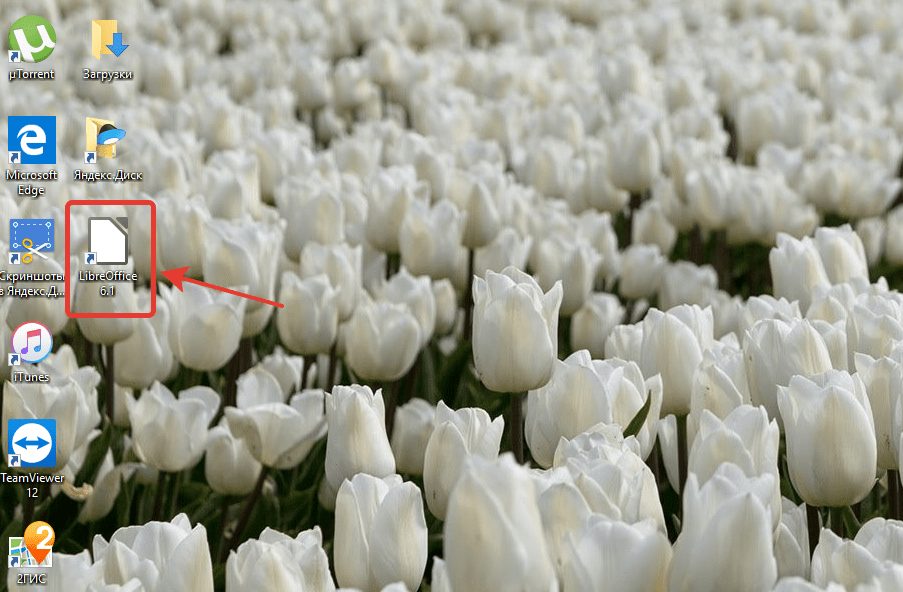
Самое время узнать, что в него входит, и какие операции над документами можно с ним производить.
Компоненты LibreOffice с подробным описанием
При запуске LibreOffice система предложит вам выбрать действие: открыть уже существующий документ или создать новый.

Давайте по порядку создадим все возможные варианты документов и наглядно посмотрим интерфейс всех программ.
LibreOffice Writer – текстовый редактор, почти полный аналог Microsoft Word.
Можно набирать и редактировать текст, легко открывает документы формата doc и docx, а также rtf, txt, html и другие. Причем сохранить созданную страницу можно в любом из этих форматов, а также в pdf, xml, png, jpg. В текст можно вставить картинку, формулу, таблицу, диаграмму и т.д.

Как видно по иконкам на верхней панели документа, функциональные возможности в основном совпадают с Вордом, но небольшие недоработки все же есть. Например, изображение в колонтитул вставляется неправильно, поменять короткое тире на длинное сочетанием клавиш не получится. Ну и другие моменты, которые заметят, вероятно, только пользователи Ворда на уровне «Гуру».
LibreOffice Calc – программа для работы с электронными таблицами. По функциям и удобству работы почти не уступает всем известному Excel.

Форматы файлов те же, что и у Microsoft: xls, xlsx, xml и другие. Табличные данные можно вводить, систематизировать, делать расчеты (можно вставить формулы), фильтровать, на их основе делать диаграммы или графики и вставлять в документ.
Единственное, если в Excel вы работаете на профессиональном уровне с проведением сложных расчетов, то функционала Calc вам явно не хватит.
LibreOffice Impress – простой и удобный аналог Power Point. Можно создавать, просматривать и редактировать презентации с использованием 2D и 3D-графики, эффектов анимации.

Как и у Microsoft, здесь есть набор шаблонов и макетов, можно добавлять и удалять слайды в любом месте презентации, форматировать текст или графику, и много чего еще. Работает с форматами ppt, pptx, pps.
Сложности в работе с Impress могут возникнуть при открытии презентаций, изначально созданных в Power Point: пропадают некоторые шрифты. Также здесь не получится создать анимированную диаграмму, нет функции групповой работы над презентациями.
LibreOffice Draw – программа для создания рисунков. По возможностям лишь немного уступает Adobe Illustrator, Microsoft Visio, CorelDRAW, а в простоте работы даже превосходит.

Распознает файлы форматов odg, otg, ps, eps. В программе можно легко и быстро нарисовать схему, график, план, чертеж. Есть возможность изображения многоугольников, сложных контурных объектов, создания 3D-объектов и т.д. Также можно создать рисунок на основе картинки или фотографии, которые загружены в формате jpeg, png.
LibreOffice Math – позволяет создавать и редактировать математические формулы, причем их легко можно вставить в другие программные компоненты LibreOffice. Это бывает полезно при написании, например, дипломной или курсовой работы, создании презентации или плаката для выступления.


Для ввода значений можно использовать графическое изображение, либо ориентироваться на спецсимволы. Возможно создание формул любой сложности и этажности.
Наиболее популярные аналоги этой программы – Microsoft Equation Tools, OpenOffise Math, но, скорее всего, о них даже не слышали те, кто не связан с техническими дисциплинами. Обычно, если нужно вставить формулу в текст, люди начинают изобретать что-то невообразимое с таблицами, либо вставляют рисунок с формулой, либо еще как-то изгаляются. С программой LibreOffice Math интегрировать математическую формулу в текст уже не проблема.

Основное различие – в совместимости с ОС. Если Access работает только под Windows, то Base можно также использовать на Linux и MacOS.
Из краткого обзора видно, что в пакет LibreOffice входят самые популярные программы для обработки документов. О наиболее значимых и заметных различиях Microsoft Office и LibreOffice расскажем далее.
Выбор офисного пакета: на что обращать внимание
Основная причина, почему вам может не понравится LibreOffice – это более примитивное и простое оформление, по сравнению с Microsoft Office. Посмотрите на картинки выше, все компоненты пакета Либер по интерфейсу напоминают программы Офиса 2003 года (или даже раньше). Пользователи старшего поколения еще застали Microsoft Office без лишних «красивостей», поэтому для них переход может быть проще. А вот молодежи, возможно, не понравится «пресный» внешний вид новых программ.

Если сравнивать функциональность аналогичных программ из двух пакетов, то тут у LibreOffice хорошие шансы завоевать дополнительные очки, потому что в работе он почти не уступает Microsoft Office. Да, конечно, есть небольшие расхождения.
Но, давайте по-честному. Вы правда используете все огромные возможности Ворда или Экселя? Или просто пишите тексты и создаете таблички для отбора данных? Если так, то возможностей программ Writer и Calc вам хватит с избытком. Если же вы обладаете завидным статусом «Гуру Ворда» или «Гуру Экселя», то программы из пакета Либер не дадут вам развернуться во всю силу своих талантов.
В общем, если офисные программы вам нужны для периодического создания простых текстовых файлов, электронных таблиц или презентаций, то смело переходите на пакет Либер. Но, если ваша работа плотно связана с редакторской деятельностью или маркетингом, то без специальных программ Windows вам не обойтись, и тогда выбор очевиден.
В каких случаях можно использовать LibreOffice
Представьте себе такую ситуацию: ваш компьютер исправно служил вам 5-6 лет, но в один не очень прекрасный момент вам понадобилось переустановить систему. Вообще, продвинутые пользователи рекомендуют проводить эту процедуру не реже, чем раз в год. Но будем считать, что раньше такой необходимости у вас не было, а тут вдруг стало жизненно необходимо.

Что делает каждый «не очень продвинутый» пользователь в этом случае? Ищет знакомого, который «шарит в компах», и просит его помочь. Знакомый соглашается, сносит всю операционную систему подчистую и ставит заново.
И плюсом сразу устанавливает минимальный набор стандартных программ (он же понимает, что вам на компьютере не только на заставку любоваться надо, но и делать что-то). Обычно это антивирусник, браузер, аудио/видео плеер и офисные программы Microsoft.
Знакомого ругать не надо, он же как лучше хотел. Вот только лицензионные программы уже давно стоят денег, причем немалых. У российского программиста обычно нет лицензии на использование пакета Microsoft Office, но есть варианты, как сделать это бесплатно.
И все бы ничего, работает, да и ладно. Но нелицензионный софт таит в себе несколько угроз:
- отсутствие обновления
- отсутствие официальной поддержки
- некоторые сервисы отказываются принимать технику с пиратским софтом в ремонт (да, и такое случается)
- сбои в работе программ
И много чего еще, вплоть до уголовной ответственности. И что же делать в таком случае? Ведь программная лицензия – недешевое удовольствие. А покупка такой на каждый компьютер в организации вообще обойдется в круглую сумму.
Когда еще использовать Microsoft Office – не вариант
Или такая ситуация. Решили вы сменить операционную систему на Linux, мол, там вирусов не бывает. Вирусов нет, зато и многие программы для Windows не запустятся. Тот же Офис, например. А создавать документы рано или поздно приходится всем, и вряд ли сия участь вас обойдет. Будете к знакомым проситься «попечатать»?
То же самое будет, если вы купите компьютер на MacOS или макбук. Там тоже своя операционка, под которой Офис от Майкрософта не работает.
Что делать пользователю, попавшему в одну из этих ситуаций? Очевидно, искать замену стандартному пакету программ Microsoft Office. Какой же должна быть эта замена? Простой для понимания, удобной в работе, а еще желательно бесплатной.
Всем этим параметрам отвечает пакет программ LibreOffice, который существует с 2010 года. Стоит узнать про него подробнее, прежде чем делать свой выбор.

Быть или не быть программе LibreOffice на вашем компе?
Подведем небольшой итог всему вышесказанному
- LibreOffice – почти полный аналог программного пакета Microsoft Office, но есть небольшие различия по функциям и возможностям.
- В состав пакета Libre входят наиболее востребованные программы для работы с документацией.
- LibreOffice распространяется совершенно бесплатно.
- Установка LibreOffice на стационарный компьютер проста, не требует специальных знаний и не занимает много времени.
- Для установки LibreOffice нет особых технических требований, весь софт занимает около 600 Мб дискового пространства.
- LibreOffice совместим с любой компьютерной операционной системой, дорабатывается возможность использовать пакет программ на переносных устройствах на Android или iOS.
Быть или не быть программе LibreOffice на вашем компьютере? После прочтения нашей обзорной статьи каждый пользователь сможет ответить для себя на этот вопрос и сделать обдуманный выбор.

Microsoft Office – это многофункциональный и крайне удобный продукт для работы с документами, но далеко не единственный в своем роде. За время его существования было выпущено много альтернативных программных средств, которые не только похожи, но и даже лучше по некоторым параметрам.
Что может стать бесплатной альтернативой Microsoft Office – расскажу в сегодняшней статье.
Microsoft Office Online

Первый аналог Microsoft Office – Microsoft Office, как бы это странно ни звучало. Но не обычная версия, а онлайн, доступ к которой открывается через любой браузер. Оригинальный пакет доступен при оплате подписки, а вот веб-версия позволяет использовать некоторые продукты бесплатно, в частности Word, Excel, PowerPoint и OneNote.
Такой вариант отлично подойдет для тех, кто ранее использовал Microsoft Office и не хочет уходить от его интерфейса и удобства использования. Веб-версия – это точно такой же дизайн, те же форматы файлов и многое другое.
Без минусов тут, конечно, не обойтись: один из существенных – это невозможность работать в режиме офлайн. Для использования веб-версии потребуется регулярное интернет-соединение, что может стать существенным недостатком для многих. Также в таком формате нет сводных таблиц и редактора баз данных, отсутствует поддержка RTF, HTML и прочих форматов.
Особенности:
- документы можно скачать на компьютер в форматах MS Office или открытых форматах для редактирования офлайн, а также экспортировать в PDF;
- поддерживает все форматы документов Microsoft: docx, xlsx, pptx и их более ранние версии (doc, xls, ppt), а также открытые форматы odt, ods, odp;
- открывает доступ к таким продуктам, как Word, Excel, PowerPoint и OneNote.
Платформы: Web
Google Документы, Таблицы и Презентации

ПО от Google – это, пожалуй, лучшее, что можно найти в виде альтернативы для Microsoft Office. В отличие от предыдущего продукта, инструментарий от Гугла позволяет работать в офлайн-режиме, но для этого потребуется скачать специальное расширение для Chrome.
Продукты от Google были разработаны для командной работы: документами и другими файлами можно легко делиться по ссылке, что позволяет в режиме онлайн работать над одним файлом нескольким пользователям. Кроме того, у приложений есть мобильная версия, позволяющая также редактировать и просматривать Google-файлы. Вдобавок к этому инструменты хорошо работают с другими продуктами компании, будь то «Google Диск», «Календарь» или «Gmail».
Особенности:
- удобное хранилище файлов: 15 Гб свободного пространства для документов, таблиц, презентаций и других типов файлов;
- созданные файлы в Google всегда под рукой: в браузере или мобильном приложении;
- автоматическое сохранение файлов без дополнительных действий;
- привычный офисный функционал и стандартный набор инструментов, как и в Microsoft Office.
Платформы: Web
Apple iWork

Лучшая альтернатива от Apple – iWork. Сервис включает в себя такие инструменты, как Pages, Numbers и Keynote, которые ничем не уступают продукциям Microsoft Office. Они позволяют работать как с документами, так и с таблицами и презентациями.
Есть один небольшой минус – это необычный интерфейс, к которому стоит привыкнуть, если ранее вы пользовались компонентами от Microsoft. При этом все стандартные файлы Office будут отлично работать в iWork.
Стоит также отметить, что данный сервис это не только про iOS и macOS. Им спокойно можно пользоваться и на Windows, но только в этом случае будет использоваться веб-версия через iCloud.
Особенности:
- мгновенное переключение между iPad, Mac и iPhone благодаря функции Handoff;
- полноценная поддержка форматов MS Office;
- в документы, таблицы и презентации нельзя вставлять другие медиаданные, кроме фотографий;
- совместный режим работы в режиме реального времени.
Платформы: Web, iOS, macOS
Официальная страница: Apple iWork
Calligra Suite

Один из самых старых офисных пакетов для Linux, разработанный в далеком 1997 году, был предназначен для рабочего стола KDE, но вполне может быть использован владельцами компьютеров на базе Windows или macOS.
Изначально он выпускался как KOffice, но в 2010 году, после разделения компании, получил название Calligra Suite. Пакет имеет открытую лицензию и распространяется бесплатно, в него входит 10 программ для решения множества офисных задач.
Помимо стандартных Words (текст), Sheets (таблицы), Stages (презентации), Braindump (заметки) и Kexi (базы данных), пакет включает растровый (Krita) и векторный (Karbon) графические редакторы, редактор диаграмм и блок-схем (Flow), приложения для управления проектами (Plan) и создания электронных книг (Author).
Особенности:
- может работать с текстовыми документами в форматах .doc, .docx, .odt, .odm, .html и .pdf;
- есть растровый графический редактор, ориентированный на рисование с помощью планшетного устройства;
- есть векторный графический редактор с различными инструментами рисования и редактирования.
Платформы: Linux, Windows, FreeBSD, macOS
Официальная страница: Calligra Suite
WPS Office

WPS Office – это тот продукт, который практически один в один копирует весь инструментарий Microsoft Office. Он был разработан китайской компанией Kingsoft Office Software и состоит из трех программ: Writer для работы с текстом, Spreadsheets – с таблицами, Presentation – с презентациями. Интерфейс и возможности приложений очень похожи на «оригинальные» версии от MS.
Также пакет предоставляет бесплатное пространство объемом 1 Гб в облачном хранилище, похожем на Microsoft OneDrive, а изменения синхронизируются между десктопной версией и мобильным приложением.
Есть две версии WPS Office – бесплатная и платная. Первая периодически показывает рекламу и немного ограничивает функционал для работы с PDF. Вторая же все ограничения убирает и отключает рекламу.
Особенности:
- есть PDF-конвертер, поддерживается экспорт файлов в PDF и популярных офисных форматах;
- свободно открывает и работает с документами, созданными в Microsoft Word (.doc, .docx), Excel (.xls, .xlsx) и PowerPoint (.ppt, .pptx);
- каждый документ открывается в отдельной вкладке, что позволяет быстро переключаться между ними;
- есть приложение для iOS и Android.
Платформы: Windows, Linux, Android, iOS, macOS
Официальная страница: WPS Office
SoftMaker FreeOffice

SoftMaker FreeOffice – очередной клон всеми любимого Microsoft Office, но заметно отличающийся от предыдущего пакета: он больше напоминает старые версии Microsoft Office, нежели новые.
Данный пакет открывает бесплатный доступ к таким аналогам, как Word, Power Point и Excel. Также программа позволяет быстро сохранять файлы в форматах PDF и ePub. По сети, к сожалению, работать нельзя: командная работа невозможна. Кроме того, в софте отсутствует тезаурус, которым привыкли пользоваться многие пользователи офисного ПО.
Особенности:
- все приложения SoftMaker FreeOffice могут экспортировать документы в PDF;
- поддерживает популярные форматы Microsoft Office: .DOCX, .PPT, .XLS и другие;
- работает с операционными системами Windows, Linux и Android;
- поддерживает автоматическую проверку орфографии во всех трех программах.
Платформы: Windows, Linux, Android
LibreOffice

Те, кто работал на Linux, должны знать о таком офисном пакете, как LibreOffice – он нередко присутствует в сборках Линукса и пользуется там большой популярностью. В него входят не только аналоги Word, Excel и Powerpoint, но и редактор баз данных, способный заменить Microsoft Access.
Поговорим сразу о минусах: первое, что бросается в глаза – это старомодный интерфейс, похожий на Office 2003. Второе – это отсутствие возможностей совместной работы. Ну и третье – это мобильное приложение, которое есть, но через него можно только просматривать файлы без возможности редактирования.
В то же время LibreOffice может практически все, что умеет Microsoft Office – это поддержка всех стандартных форматов и весь необходимый функционал. Кроме того, данный пакет позволяет подключать специальные плагины, благодаря которым можно добавлять новые «фишки» в программы.
Особенности:
- основной формат файлов – открытый международный формат OpenDocument, но возможна работа и с другими популярными форматами: .XML, .DOC, .XLS, .PPT, .CDR;
- в состав включены такие компоненты, как LibreOffice Writer, LibreOffice Calc, LibreOffice Impress, LibreOffice Draw, LibreOffice Math, LibreOffice Base;
- экспорт в PDF: поддерживается во всех компонентах, кроме Base;
- поддержка сторонних расширений.
Платформы: Windows, Linux, macOS, Android, iOS
Официальная страница: LibreOffice
Р7-Офис

P7-Офис – продукт от отечественного производителя, предлагающий пакет с приятным интерфейсом. За несколько лет работы программный набор превратился в полноценный инструмент с широкими возможностями.
Здесь есть гибкий режим совместного редактирования: несколько пользователей могут работать одновременно, в «быстром» или «строгом» режимах. В первом случае изменения записываются в документ автоматически, во втором – изменяемые части файла блокируются для редактирования другими участниками проекта. Оба режима можно использовать одновременно.
Платформа Р7-Офис доступна в трех вариантах: как облачный сервис, где работа выполняется через браузер, как серверное ПО либо как десктопный вариант для Windows, macOS и Linux. Также есть мобильные версии для Android и iOS.
Особенности:
- максимальная совместимость с Microsoft и поддержка других популярных форматов, включая ODF;
- возможность работать с текстовыми документами, таблицами и презентациями в одном окне, переключаясь между вкладками.
Платформы: Web, Windows, macOS, Android и другие
Официальная страница: P7-Офис
OnlyOffice

OnlyOffice – не просто офисный пакет в браузере. Это многофункциональный портал для совместной работы, включающий в себя управление документами и проектами. Он предназначен для небольших и средних компаний, которые ищут эффективную платформу для управления бизнес-процессами.
В состав пакета входит:
- управление документами;
- онлайн-редакторы документов с поддержкой форматов Word, Excel и Powerpoint;
- управление проектами;
- диаграмма Ганта;
- CRM;
- почтовый агрегатор.
Пакет OnlyOffice работает не только в браузере, но и на компьютере, и даже в мобильном приложении. Онлайн-версия офисного пакета представляет собой простую систему электронного документооборота, что отлично подходит для бизнеса. Надо зарегистрироваться в качестве представителя компании, а в перспективе – платить за место в облаке. Также это касается и мобильного приложения. Полностью открытыми и бесплатными являются только десктопные редакторы.
Особенности:
- полная совместимость с форматами Microsoft Office;
- комментирование и встроенный чат;
- рецензирование и просмотр истории изменений документа;
- есть возможность расширить функциональные возможности плагинами.
Платформы: Web, Windows, Linux, macOS, iOS, Android
Официальная страница: OnlyOffice
OpenOffice

OpenOffice – один из самых «древних» пакетов, разработанный Apache. Сегодня данный офисный пакет распространяется в бесплатном доступе и имеет открытый исходный код. Также одна из его версий превратилась в самостоятельный офисный пакет, известный как LibreOffice.
OpenOffice приобрел популярность в некоторых государственных организациях как свободный некоммерческий продукт, который не сильно уступает по функционалу знаменитому MS Office. Особое распространение пакет получил в образовательных учреждениях и на некоторых предприятиях. Однако он популярен и среди обычных пользователей.
Пакет отлично работает с форматами ODF, на которые в основном и рассчитан. Поддержка форматов Microsoft Office средняя: чем старее формат, тем лучше он поддерживается.
Особенности:
- спокойно работает на очень слабых ПК;
- крайне простой интерфейс программы;
- немного старомодный дизайн.
Платформы: Windows, Linux, macOS
Официальная страница: OpenOffice
Заключение
Сегодня мы увидели, что Microsoft Office – это не единственный в своем роде офисный пакет, которым можно пользоваться на Windows и других платформах. Да, он, можно сказать, «идеальный», но есть масса бесплатных аналогов, которые иногда даже лучше. Естественно, что бесплатные решения предлагают меньше функционала, но на то они и бесплатные. Однако тот же пакет от Google хорошо себя показывает при совместной работе и пользуется большой популярностью.
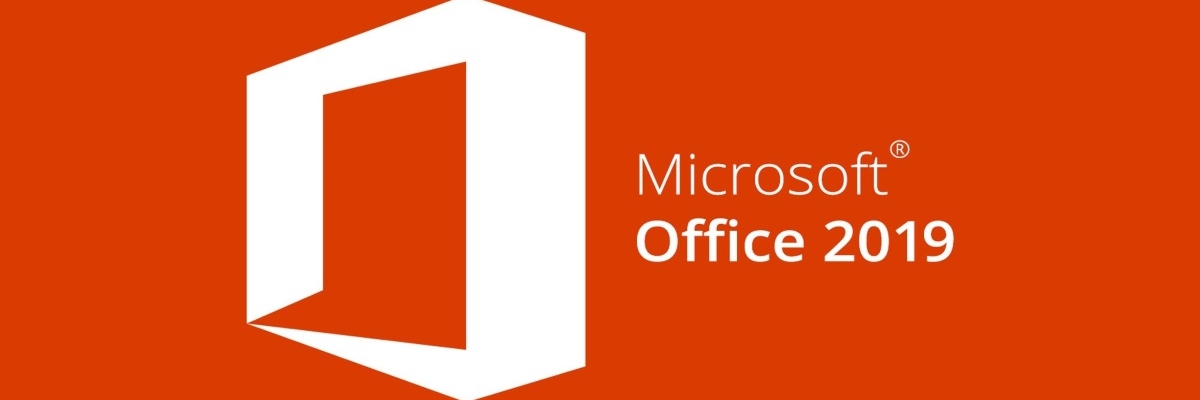
Офисный пакет от Microsoft предлагается на сегодняшний день в нескольких версиях, ориентированных на домашнее и корпоративное использование. Каждая из них включает различный набор программ – в максимальной редакции их более 15. Помимо самых известных – World (текст), Excel (таблицы), PowerPoint (презентации) и Outlook (коммуникатор: задачи, почта, адресная книга), – к пакету MS Office относятся такие программы, как Access для работы с базами данных, InfoPath для сбора информации, Publisher для подготовки публикаций, Project для управления проектами, Groove для совместной работы, OneNote для заметок и другие.
А для тех, кто желает сэкономить или редко пользуется офисными программами, существуют альтернативы, большинство из которых практически копируют привычный интерфейс MS Office и доступны бесплатно. Да, набор возможностей у них более скромный, но для комфортной работы с документами этого достаточно.
WPS Office
Одна из лучших альтернатив продукту Microsoft на сегодняшний день — пакет WPS Office, созданный китайской компанией Kingsoft Office Software. Он состоит из трех программ: Writer для работы с текстом, Spreadsheets — с таблицами и Presentation — с презентациями. Интерфейс и возможности приложений очень похожи на «оригинальные» версии от MS.
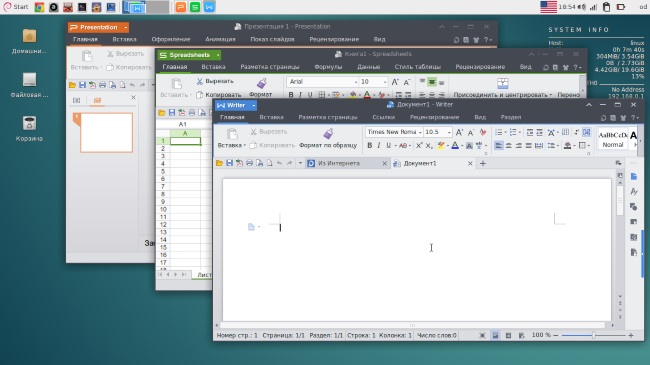
Пакет WPS Office способен работать с подавляющим большинством форматов
К тому же, пакет предлагается с бесплатным пространством объемом 1 Гбайт в облачном хранилище, схожем с Microsoft OneDrive, а изменения синхронизируются между десктопной версией и мобильным приложением для Android/iOS.
Пакет доступен как в бесплатной версии, периодически демонстрирующей рекламу и имеющей ограниченный набор функций для работы с файлами PDF, так и в платной, в которой реклама и ограничения отсутствуют.
SoftMaker Office
Другой неплохой вариант — пакет, разрабатываемый с 1989 года немецкой компанией SoftMaker Software. Он включает программы TextMaker, PlanMaker и Presentations, предназначенные для работы с текстом, таблицами и презентациями соответственно.
Этот пакет в меньшей степени копирует внешний вид Microsoft Office. При этом у него вполне приличный набор функций, в числе которых поддержка большинства популярных форматов, проверка орфографии, доступная во всех трех программах, использование множества вкладок и экспорт в PDF и ePub.
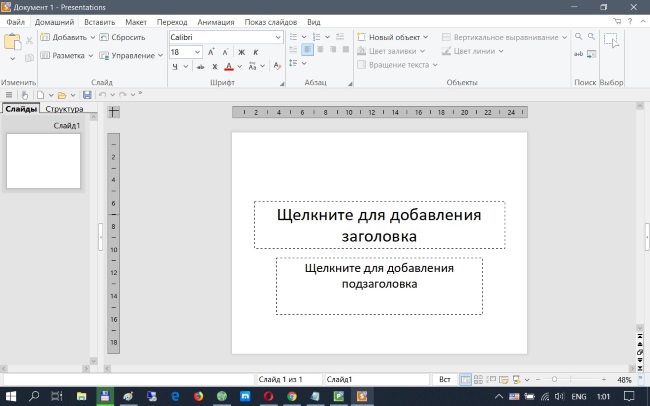
SoftMaker Office меньше остальных аналогов похож на MS Office
Разработчик предлагает как платные версии Office NX Home и Office NX Universal, доступные по подписке, так и бесплатную FreeOffice с ограничениями — в ней нельзя сохранять файлы в форматах DOC и XLS (только открывать), нет тезауруса и др.
LibreOffice
Этот пакет, несмотря на полностью свободное распространение и открытый исходный код, имеет в своем составе даже больше программ, чем WPS Office и SoftMaker Office. Он разрабатывается масштабной группой программистов со всего мира и финансируется некоммерческим фондом The Document Foundation. Существует как версия для всех популярных операционных систем, так и облачное решение под названием LibreOffice Online.
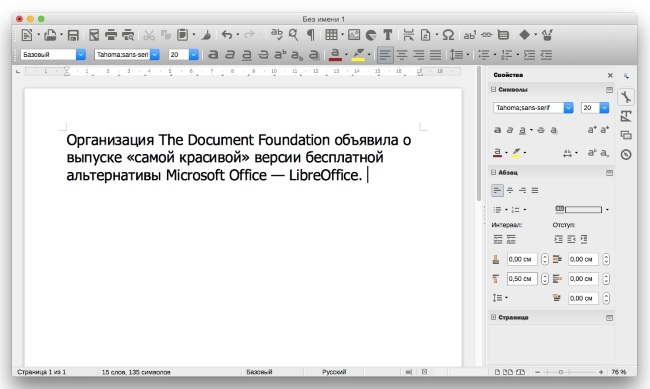
С LibreOffice можно работать и в облаке
Здесь можно найти программы Writer (текст), Calc (таблицы), Impress (презентации), Draw (векторная графика), Math (формулы) и Base (базы данных). Есть поддержка основных форматов Word и Excel, возможность экспорта в PDF, проверка правильности написания, тезаурус и другие полезные инструменты.
OnlyOffice
Еще один перспективный продукт с открытым исходным кодом, за разработку которого отвечает латвийская компания Ascensio System SIA. Он представляет собой модульное решение с возможностью установки программных модулей сторонних производителей. В составе пакета — редакторы текста, таблиц и презентаций, которые полностью совместимы с распространенными форматами файлов.
***/office/Onlyoffice.jpg В отличие от продуктов Microsoft, элементы интерфейса программ OnlyOffice расположены не на панели инструментов, а в контекстных меню
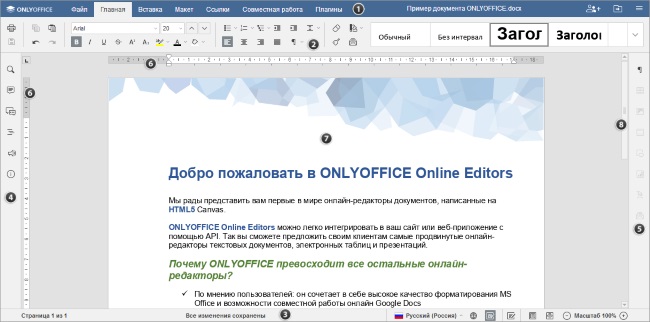
Помимо офисных приложений, в OnlyOffice входят системы управления документами и проектами, CRM, корпоративная социальная сеть, календарь, почтовый сервер мобильные приложения, а также полнофункциональные онлайн-версии редакторов на базе технологии Canvas, позволившей добиться полной идентичности документов, в каком бы браузере и на какой операционной системе их не открывали.
Большинство возможностей пакета ориентированы на корпоративных клиентов и предлагаются по подписке, зато десктопные редакторы доступны бесплатно.
Calligra Suite
Один из самых старых офисных пакетов для Linux, разрабатываемый с 1997 года, предназначен для рабочего стола KDE, но вполне может быть использован владельцами компьютеров на базе Windows или macOS. Изначально он выпускался как KOffice, но с 2010 года (после разделения компании) получил название Calligra Suite. Пакет имеет открытую лицензию и распространяется бесплатно, причем в него входит сразу 10 программ для решения множества офисных задач.
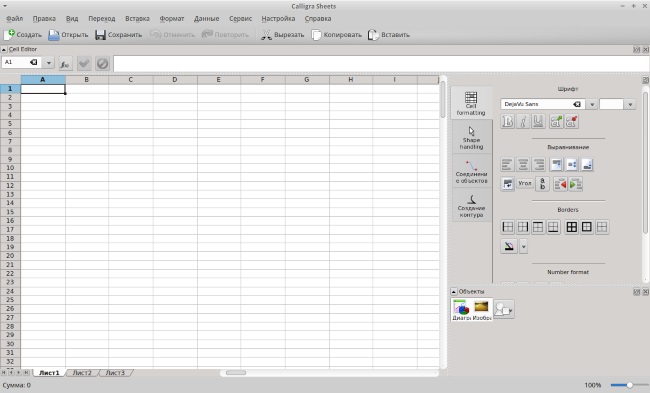
Calligra Suite — бесплатный офисный пакет с 10 программами
Помимо стандартных Words (текст), Sheets (таблицы), Stages (презентации), Braindump (заметки) и Kexi (базы данных), пакет включает растровый (Krita) и векторный (Karbon) графические редакторы, редактор диаграмм и блок-схем (Flow), приложения для управления проектами (Plan) и создания электронных книг (Author).
Родной формат Calligra — OpenDocument, но пакет поддерживает импорт и экспорт из наиболее популярных форматов Microsoft Office. Возможности программ можно описать, как базовые, а интерфейс не всегда интуитивно понятен, поэтому по востребованности среди пользователей Windows он уступает прямым конкурентам.
Apache OpenOffice
Это бесплатный кросплатформенный пакет офисных приложений Apache OpenOffice, с 2011 года принадлежащий Apache Software Foundation. В рядах его пользователей числятся Ростелеком, Пенсионный Фонд Российской Федерации и Федеральная служба судебных приставов. Долгое время продукт пользовался высокой популярностью среди компаний, переходящих на бесплатные офисные приложения, но постепенно, по большей части из-за редких обновлений, стал сдавать свои позиции.
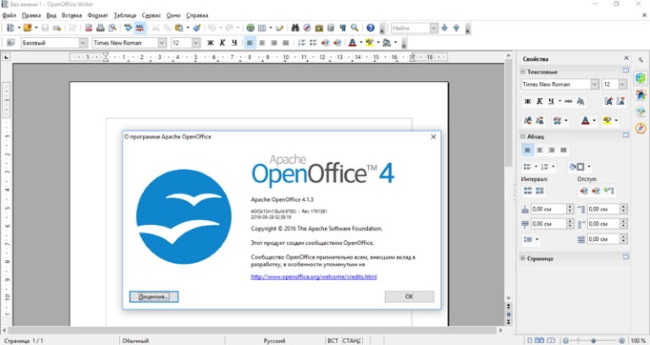
Внешне Apache OpenOffice похож на LibreOffice, а также на Microsoft Office старых версий
Пакет совместим с большинством операционных систем и даже имеет портативную версию для запуска с флеш-накопителя. В него входят следующие программы: Writer (текст), Calc (таблицы), Impress (презентации), Base (базы данных), Draw (векторная графика) и Math (формулы). Лучше всего он работает с файлами OpenDocument, но поддерживает и форматы Microsoft.
Из интересных особенностей отметим возможность подключения расширений XUL, добавляющих программам новые функции, которые в большом количестве представлены на официальном сайте.
Apple iWork
Самая популярная альтернатива MS Office среди владельцев техники Apple — пакет iWork. Помимо схожего набора основных возможностей, он распространяется бесплатно, что неуклонно ведет к повышению количества его пользователей.
В пакет входят всего три программы: Pages, Numbers и Keynote, созданные для работы с текстом, таблицами и презентациями соответственно. iWork, как и Office, умеет синхронизироваться с облаком, которым здесь выступает iCloud, доступен как на macOS, так и на iOS, и совместим с большинством файлов Microsoft, PDF и ePub.
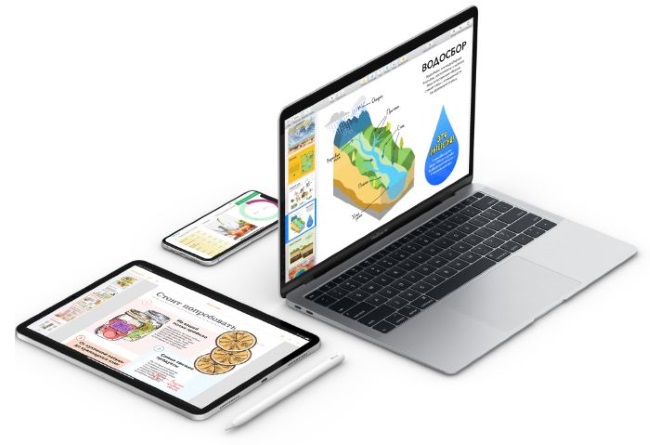
По набору функций iWork немного уступает пакету Microsoft, но лишь при выполнении узкоспециализированных задач
В преимуществах пакета — применение фирменных фишек техники Apple. Среди недостатков — специфическое расположение инструментов в текстовом редакторе: в то время как у Word они наглядно размещены на панели инструментов, в Pages их убрали за безымянные кнопки с контекстными меню, к которым приходится привыкать. Excel и Numbers, в целом, схожи, разве что по умолчанию в последнем вместо таблицы — чистый лист. А Keynote в чем-то даже удобнее PowerPoint.
Google Doc
В случае, если офлайн использование самостоятельных программ не является приоритетным требованием для выполнения ваших задач, вы можете воспользоваться бесплатным пакетом офисных приложений Google Doc, который работает в облаке Google Диск. Установив специальное расширение для Chrome, документы можно редактировать даже при отсутствии подключения к сети. Google Doc ориентирован, в первую очередь, на совместную работу, позволяя нескольким пользователям одновременно работать с одним файлом и вносить правки в режиме реального времени.
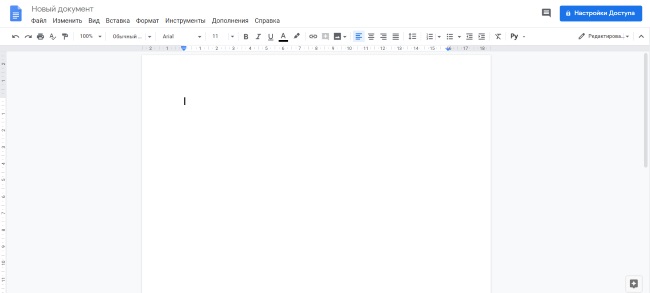
Преимущество Google Doc — в возможности одновременного использования документа несколькими пользователями
Сюда входят такие приложения, как Google Документы, Таблицы и Презентации, предлагающие соответствующий названию набор инструментов. Пакет интегрирован с другими сервисами компании — Google Диск, Календарь и Gmail, при этом получить доступ к программам можно как с компьютера, так и со смартфона на базе Android.
Google Doc поддерживает работу с основными форматами Microsoft, но по возможностям, конечно, уступает Office.
Кстати, у вас также есть возможность редактировать документы онлайн, используя Яндекс.Диск. Но мы не стали вносить это облако в нашу подборку, так как оно, по сути, не является альтернативой MS Office, а использует встроенный редактор от Microsoft.
Читайте также:


